2023년 7월 현재 iGPSPORT 전용 애플리케이션 (앱)이 서버 점검 중으로 표기되거나, 네트워크 오류 나중에 다시 시도하십시오라는 메시지와 함께 로그인도 불가능한 문제가 발생하고 있습니다. 이에 따라 iGPSPORT 속도계 (사이클링 컴퓨터) 도 정상적으로 사용이 불가능한 상태입니다.
iGPSPORT 서버 쪽의 문제인 것으로 추정되지만 아직 정확한 공지나 알림이 없기 때문에, 사용자는 이유도 모르고 활동 기록 동기화부터 펌웨어 업데이트에 이르기까지 앱의 모든 기능을 정상적으로 활용할 수가 없습니다.
이런 경우 속도계 자체에 기록된 데이터를 이용해 활동 내역을 스트라바에 수동으로 등록할 수 있습니다. 이번 글에서는 이렇게 서버에 연결되지 않는 경우에 활동 기록을 수동으로 스트라바에 업로드하는 방법에 대해 간단하게 설명드리겠습니다.
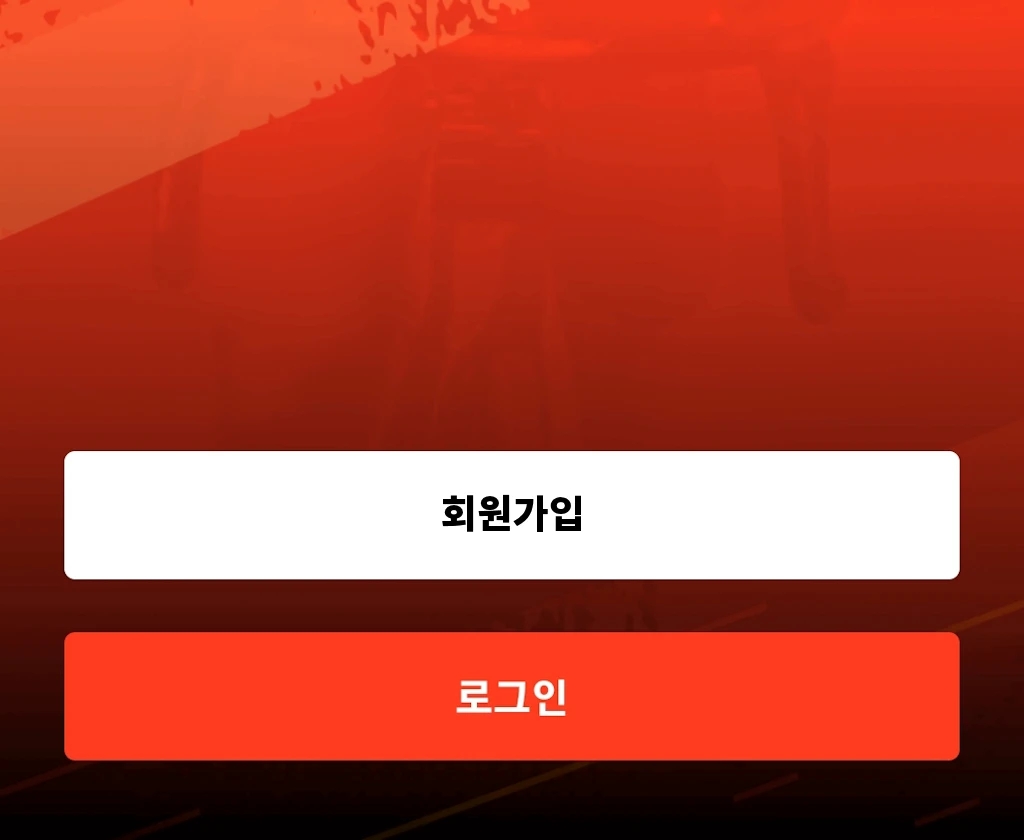
iGPSPORT 속도계 활동 기록 스트라바 수동 업로드 방법
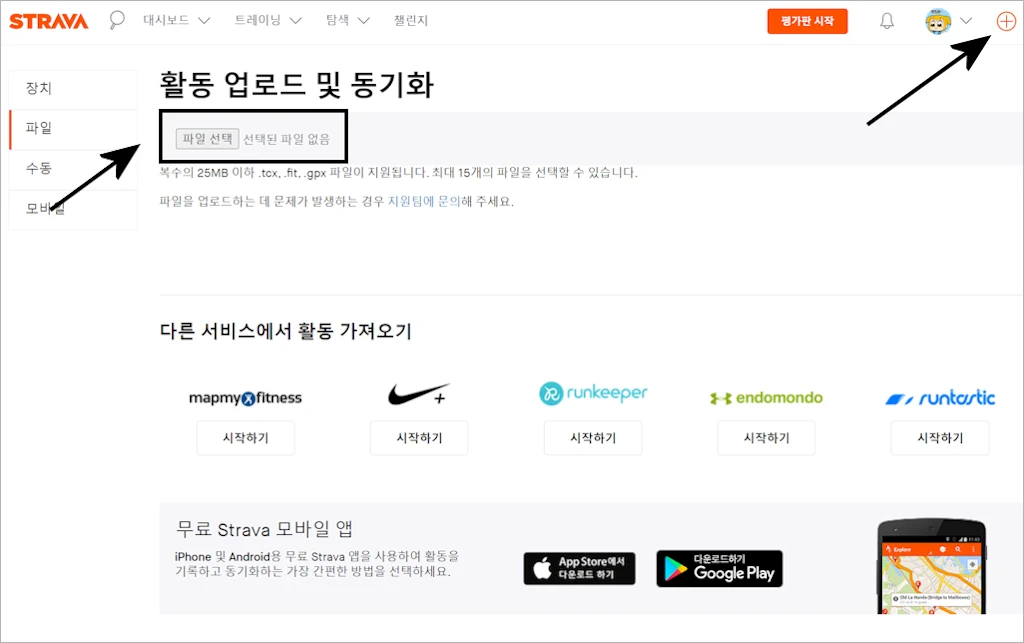
PC에서 스트라바 공식 웹 사이트 (홈페이지)로 이동 후 로그인합니다.
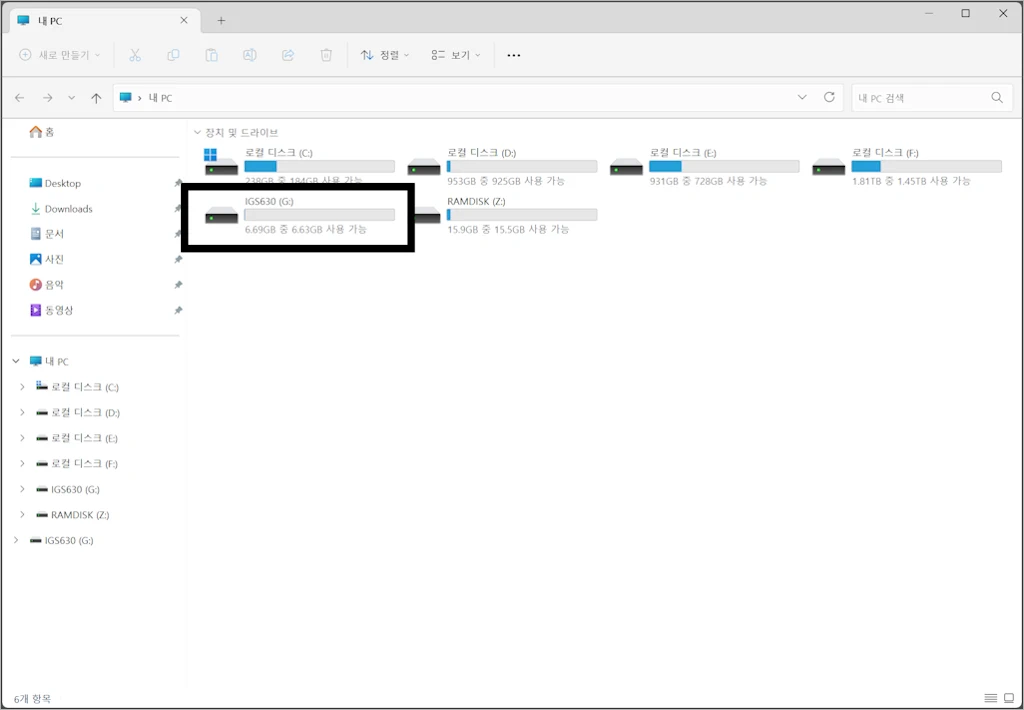
사용중인 iGPSPORT 속도계를 USB 케이블로 PC에 연결한 다음 브라우저에서 파일 업로드 창이 열리면, 외장 드라이브로 표시되는 속도계의 저장장치 드라이브로 이동합니다.
예를 들어 iGS630의 경우 탐색기에서 위와 같이 iGS630이라는 드라이브 명으로 표시됩니다.
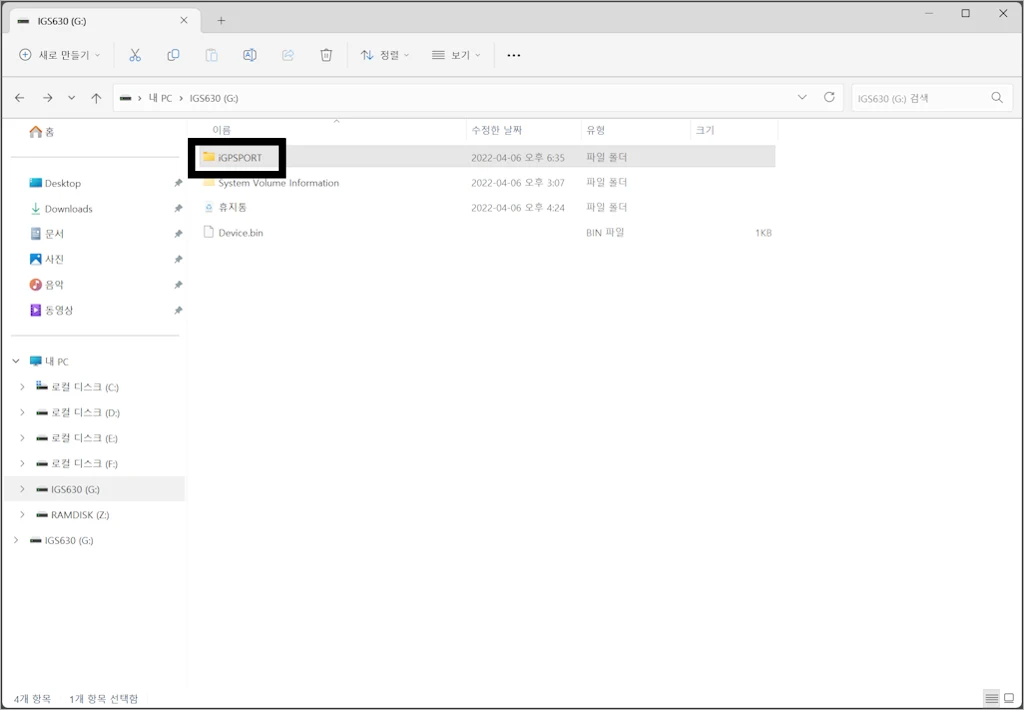
속도계의 저장장치로 이동했으면 드라이브 루트 (최상위) 폴더에서 iGPSPORT 폴더로 이동합니다.
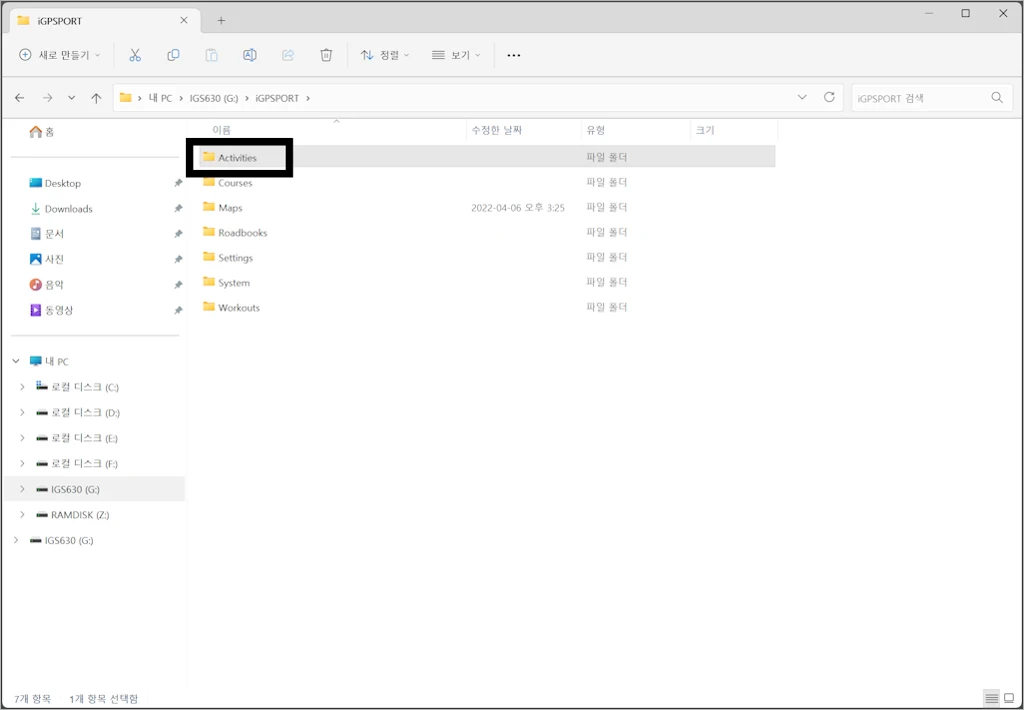
iGPSPORT 폴더에서 다시 Activites 폴더로 이동합니다.
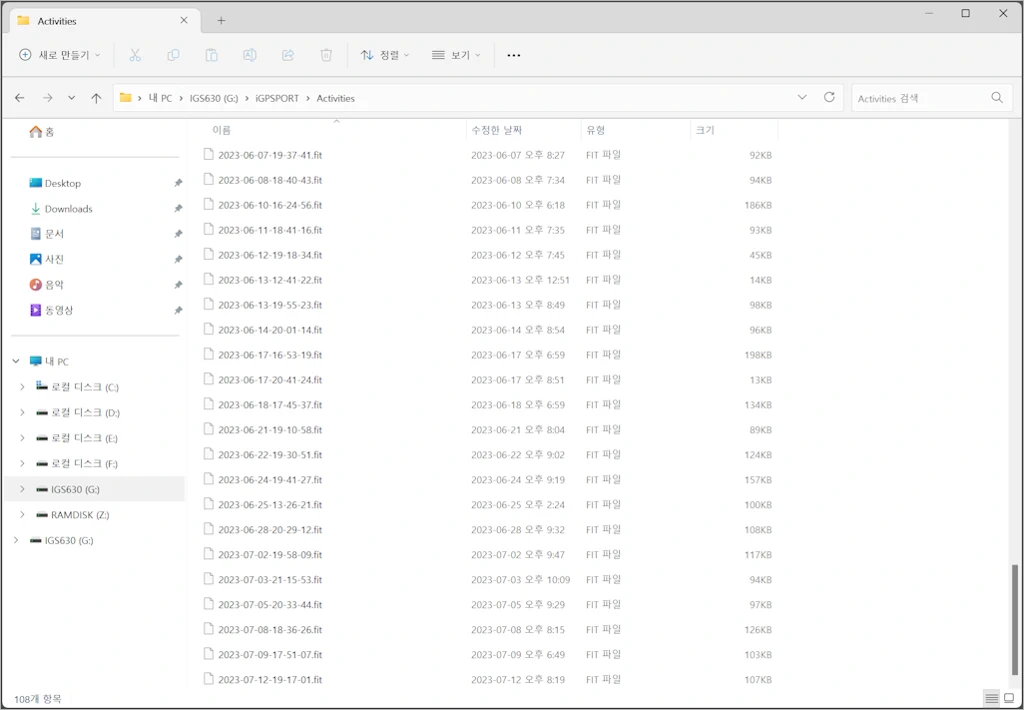
Activities 폴더에는 지금까지의 활동 기록들이 fit 파일로 저장되어 있는 것을 볼 수 있습니다.
파일명 또는 날짜 순으로 정렬한 뒤 업로드해야 할 활동이 기록된 파일을 선택합니다. 파일명이 날짜로 기록되는 만큼 가장 최근의 활동이라면 가장 아래에서 찾을 수 있겠죠.
여기서는 2023년 7월 9일, 7월 12일 2개의 활동 기록을 함께 선택해서 업로드해보겠습니다.
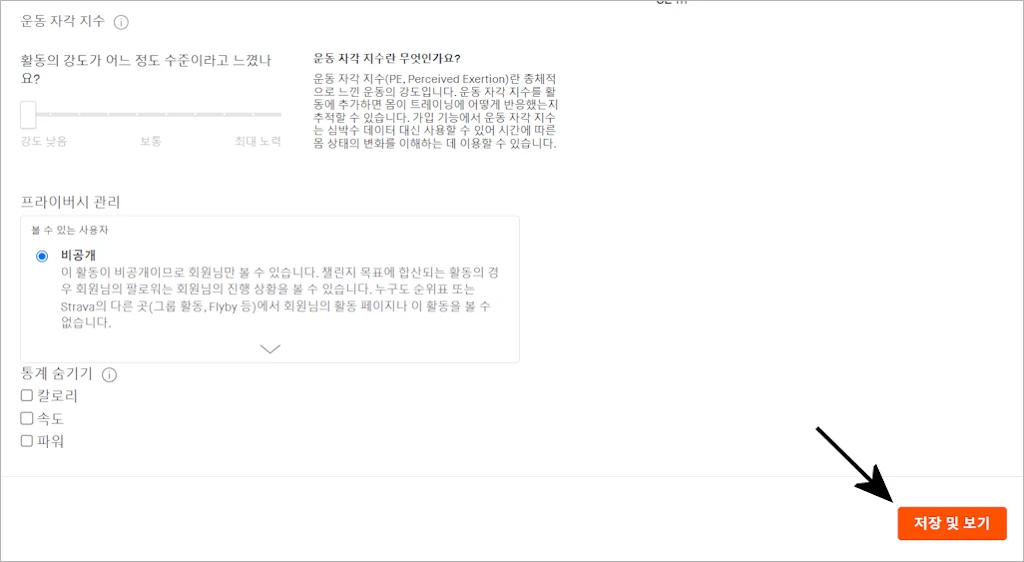
약간의 시간이 지나면 파일이 업로드 후 분석되고 위와 같은 활동 내역 페이지가 나타납니다.
활동 내역을 살펴본 뒤 수정이 필요한 부분이 있으면 고친 다음, 우측 하단의 저장 및 보기 버튼을 눌러 활동 기록 업로드를 마무리합니다.
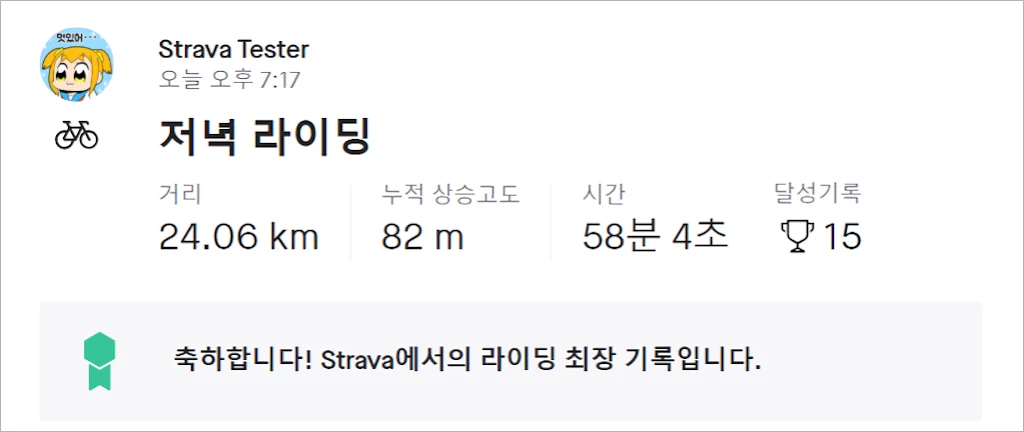
업로드한 활동 기록이 스트라바에 정상적으로 등록되었는지 확인합니다.
저는 테스트에서 2개의 활동을 동시에 업로드하였는데, 모두 위와 같이 서버가 정상적으로 동작활 때 동기화되는 것과 마찬가지로 활동 기록이 문제 없이 등록된 것을 확인할 수 있었습니다.
iGPSPORT라는 회사가 정상적으로 영업하고 있는 만큼 서버 복구도 빠른 시간 내에 이뤄질 것으로 예상되긴 합니다만, 현재 이틀 이상의 시간이 소요되고 있어 생각보다 서버 복구가 오래 걸린다는 느낌도 듭니다.
혹시 서버가 정상화되기 전 활동 기록의 빠른 스트라바 등록을 원하는 분이 계시다면, 위와 같이 수동으로 업로드하는 방법도 있는 점 참고하시기 바랍니다.